Vaihtoehtoiset NTFS-streamit Windows 10:ssä
Oletko koskaan kuullut vaihtoehtoisista NTFS-virroista Windowsissa? Se on erittäin mielenkiintoinen ominaisuus tiedostojärjestelmässä, NTFS, jota käytetään nykyaikaisissa Windows-versioissa. Se mahdollistaa lisätietojen (esim. kaksi tekstitiedostoa tai tekstin ja kuvan samanaikaisesti) tallentamisen yhteen tiedostoon. Näin voit luetella, lukea, luoda ja poistaa vaihtoehtoisia NTFS-virtoja Windows 10:ssä.
Mainos
Joten NTFS, nykyaikaisten Windows-versioiden oletustiedostojärjestelmä, tukee useiden tietovirtojen tallentamista yhteen tiedostoyksikköön. Tiedoston oletusarvoinen (nimeämätön) virta edustaa tiedoston sisältöä, joka näkyy yhdistetyssä sovelluksessa, kun kaksoisnapsautat sitä Resurssienhallinnassa. Kun ohjelma avaa NTFS: ään tallennetun tiedoston, se avaa aina nimettömän virran, ellei sen kehittäjä ole nimenomaisesti koodannut erilaista toimintaa. Sen lisäksi tiedostoilla voi olla nimettyjä virtoja.
Nimetyt streamit perittiin Macintoshin HFS-tiedostojärjestelmästä, ja ne ovat olemassa NTFS: ssä sen ensimmäisistä versioista alkaen. Esimerkiksi Windows 2000, suosikkini ja paras Windowsin versio, käytti vaihtoehtoisia NTFS-virtoja tiedostojen metatietojen tallentamiseen tällaisiin virroihin.
Tiedostotoiminnot, kuten kopiointi ja poistaminen, toimivat oletusvirralla. Kun järjestelmä saa pyynnön poistaa tiedoston oletusvirta, se poistaa kaikki siihen liittyvät vaihtoehtoiset virrat.
Joten tiedostonimi.ext määrittää tiedoston nimettömän virran. Vaihtoehtoinen streamin syntaksi on seuraava:
tiedostonimi.ext: stream
Tiedostonimi.ext: stream määrittää vaihtoehtoisen virran, jonka nimi on "stream". Hakemistoilla voi olla myös vaihtoehtoisia virtoja. Niitä voi käyttää samalla tavalla kuin tavallisia tiedostovirtoja.
Mietit todennäköisesti, mistä voit löytää vaihtoehtoisen virran Windows 10 -asennuksessasi olevalle tiedostolle? Annan sinulle esimerkin. Kun lataat tiedoston, Windows 10/Edge ja muut nykyaikaiset selaimet luovat tälle tiedostolle vaihtoehtoisen streamin nimeltä Alue. Tunniste joka tallentaa merkinnän, että tiedosto on hankittu Internetistä, joten se on avattava ennen kuin alat käyttää sitä.
Listaa tiedostolle vaihtoehtoiset NTFS-virrat
Oletuksena File Explorer ja useimmat kolmannen osapuolen tiedostonhallintaohjelmat eivät näytä vaihtoehtoisia tiedostovirtoja. Voit luetella ne käyttämällä joko vanhaa hyvää komentokehotetta tai sen nykyaikaista vastinetta PowerShelliä.
Vaihtoehtoisten NTFS-virtojen luettelointi tiedostoille Windows 10:ssä, tee seuraava.
- Avaa uusi komentokehote kansioon, joka sisältää tarkastettavat tiedostot.
- Kirjoita komento
dir /R "tiedostonimi". Korvaa "tiedostonimi" -osio tiedostosi todellisella nimellä.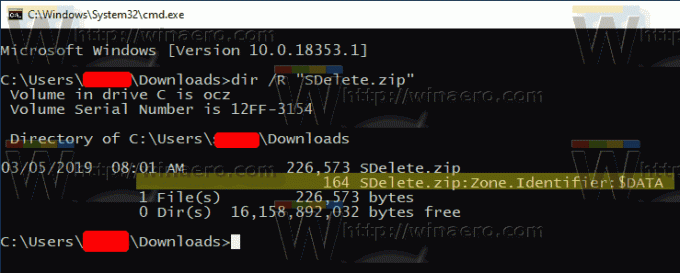
- Tulosteessa näet vaihtoehtoisia tiedostoon liitettyjä virtoja (jos sellaisia on) erotettuna kaksoispisteellä. Oletusvirta näytetään muodossa $DATA.
Vaihtoehtoisesti voit etsiä tiedostolle vaihtoehtoisia NTFS-virtoja PowerShellin avulla.
Listaa vaihtoehtoiset NTFS-virrat tiedostolle PowerShellin avulla
- Avaa PowerShell Lataukset-kansiossasi.
- Suorita komento
Hanki-kohde "tiedostonimi" - Stream *. - Korvaa "tiedostonimi" -osio tiedostosi todellisella nimellä.

Katsotaanpa nyt, kuinka vaihtoehtoista virtadataa luetaan ja kirjoitetaan.
Vaihtoehtoisen NTFS-streamin sisällön lukeminen Windows 10:ssä
- Avaa uusi komentokehote tai PowerShell kansioon, joka sisältää tarkastettavat tiedostot.
- Kirjoita komentokehotteeseen komento
lisää < "filename: stream name". Korvaa "tiedostonimi: virran nimi" -osio tiedostosi ja sen virran todellisella nimellä. Esim.lisää < "SDelete.zip: Zone. Tunniste".
- Suorita PowerShellissä seuraava komento:
Get-Content "tiedostonimi" - Stream "stream name". Esimerkiksi,Get-Content "SDelete.zip" - Stream Zone. Tunniste.
Huomautus: Sisäänrakennettu Notepad-sovellus tukee vaihtoehtoisia NTFS-streameja heti valmiiksi. Suorita se seuraavasti: muistilehtiö "tiedostonimi: virran nimi".
Esimerkiksi, muistilehtiö "SDelete.zip: Zone. Tunniste".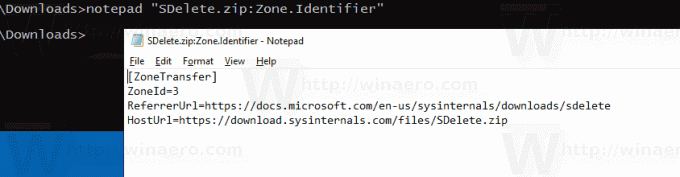
Suosittu kolmannen osapuolen editori Notepad++ pystyy käsittelemään myös vaihtoehtoisia NTFS-streameja.
Katsotaanpa nyt, kuinka luodaan vaihtoehtoinen NTFS-virta.
Jos haluat luoda vaihtoehtoisen NTFS-virran Windows 10:ssä,
- Avaa uusi komentokehote tai PowerShell valitsemassasi kansiossa.
- Suorita komentokehotteessa komento
echo Hei maailma! > hei.txtluodaksesi yksinkertaisen tekstitiedoston. - Suorita komentokehotteessa komento
echo NTFS-virtojen testaus > hello.txt: testiluodaksesi vaihtoehtoisen streamin nimeltä "testi" tiedostollesi. - Kaksoisnapsauta kohtaa hei.txt tiedostoa avataksesi sen Muistiossa (tai toisessa sovelluksessa, joka on asetettu oletustekstieditoriksi).
- Kirjoita komentokehotteeseen ja suorita
muistilehtiö hello.txt: testinähdäksesi vaihtoehtoisen NTFS-virran sisällön. 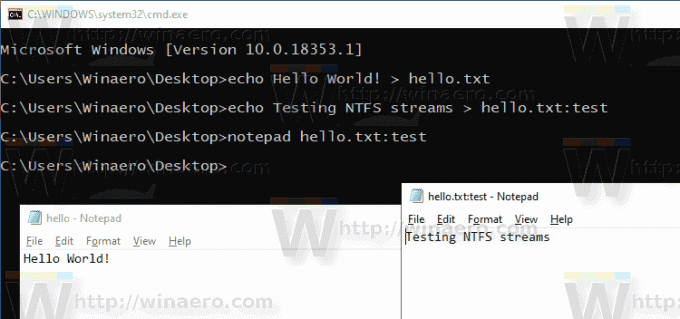
- PowerShellissä voit muuttaa vaihtoehtoisen NTFS-virran sisältöä seuraavalla cmdletillä:
Set-Content -Path hello.txt -Stream testi. Anna streamin sisältö pyydettäessä.
- Lopeta muokkaus painamalla Enter-näppäintä antamatta mitään arvoa.
Lopuksi tässä on kuinka voit poistaa vaihtoehtoisen NTFS-virran tiedostolle Windows 10:ssä.
Vaihtoehtoisen NTFS-virran poistaminen Windows 10:ssä
- Avata PowerShell.
- Suorita seuraava komento:
Poista-kohde - Polku "tiedostonimi" - Virta "virran nimi". - Korvaa "tiedostonimi" -osio tiedostosi todellisella nimellä. Korvata
"virran nimi"todellisella streamin nimellä.
Se siitä.


